将OGG转换成MP3该怎么操作?六个实用且便捷的转换方法
将OGG转换成MP3该怎么操作?在数字音频的世界里,OGG和MP3格式广泛流行。而在部分特殊的时刻,常常需要将OGG文件转换为MP3格式,以便设备能够更好地兼容。这通常需要使用专门的工具,并按照一系列步骤进行。因此,为了帮助大家有效地解决问题,下面就来推荐六个实用且便捷的转换方法,一起来看下吧。

一、使用在线网页
想要将OGG转换成MP3格式,多种在线转换服务能迎合用户需求。目前,它们的操作界面简单直观,上传OGG格式的文件十分方便。用户只需轻点转换键,挑选MP3格式即可。这些工具的一大特点是无需额外安装软件,只需网络连接就能使用。然而,需要注意,有些在线工具对文件大小有规定。另外,由于文件要上传到网络,隐私安全也可能受到威胁。因此,如果您还在纠结哪一款转换的效果比较好,可以直接试试“i转音频”或者“izaudio”等。
具体转换操作:
步骤1、首先,您可以在电脑或者手机上的默认浏览器,打开“i转音频”或者“izaudio”在线网页,并在首界面当中找到具体的功能选项。也就是在“其它音频转MP3”下拉菜单中的“OGG转MP3”选项。此外,它提供了多种音频格式,足以满足用户日常的格式转换需求。网站提供跨平台服务,不受设备限制,只要有网络连接,就可以随时随地进行音频转换。
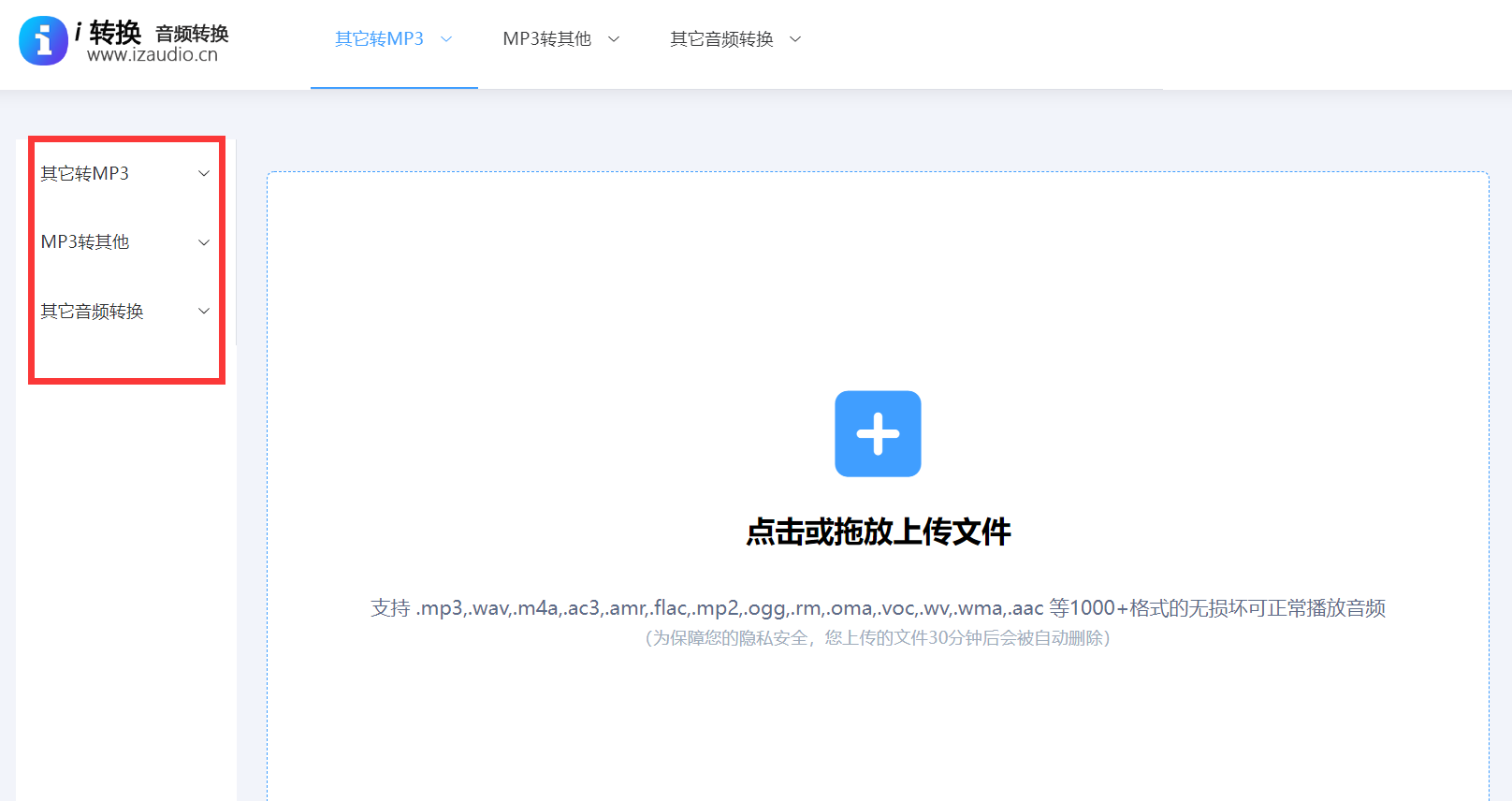
步骤2、接下来将需要转换的OGG音频添加到在线网页中,并进行一些参数的设置,我们需要将“输出格式”设置为具体选项。另外还可以设置一下保存目录,指定一个文件夹用于保存转换成的音频,当然也可以不设置,默认保存文件夹是电脑桌面。确认无误后,点击“开始转换”按钮,并且在转换结束的同时会打开保存文件夹。
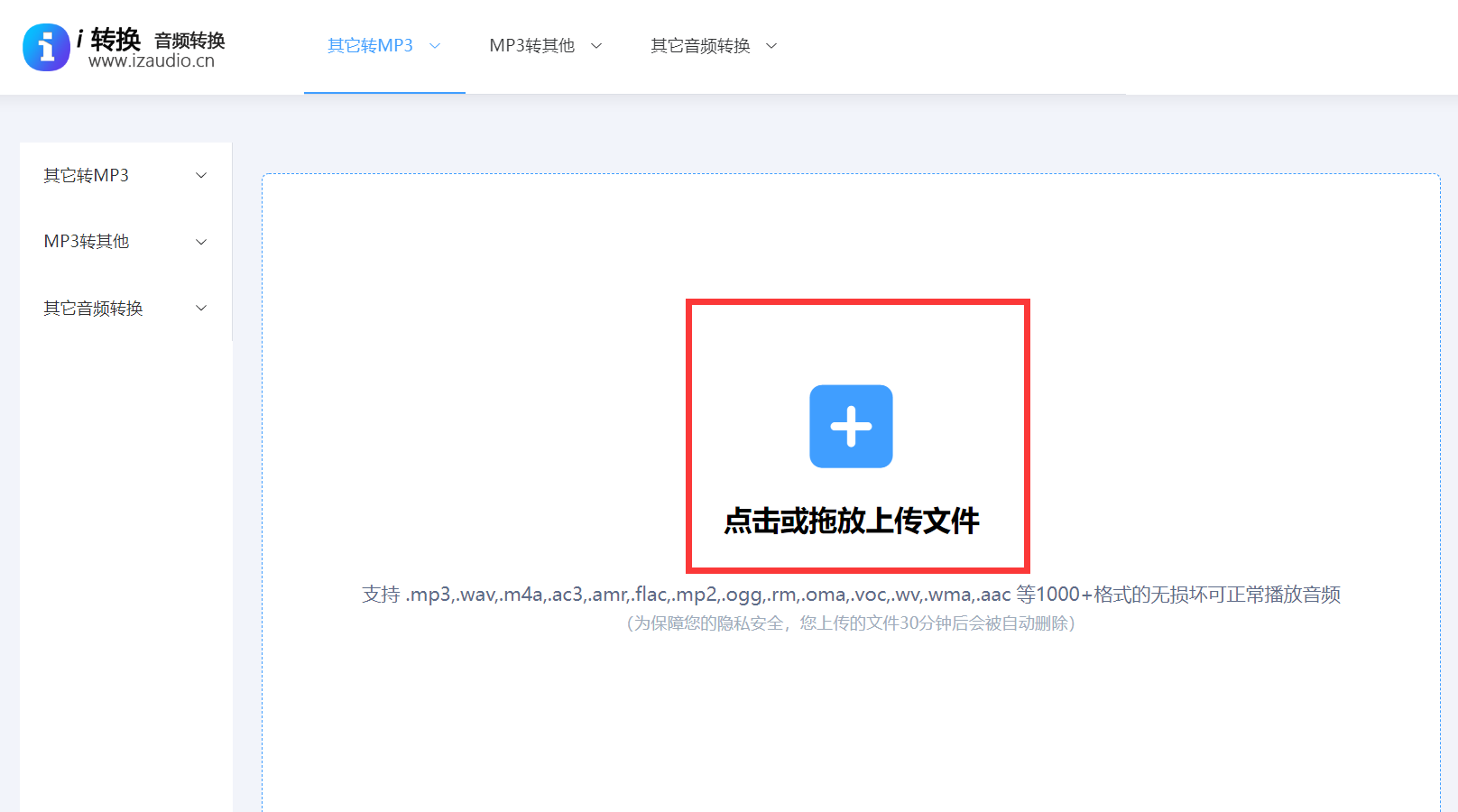
二、使用格式工厂
格式工厂是一款大家熟知的格式转换软件,它具备批量转换功能,大大缩短了转换所需的时间。如果说您想要同时将多个OGG文件转换成MP3格式,使用格式工厂的操作流程非常快捷高效。另外,它提供的格式转换工具让用户能对生成的MP3音质做基础调整,比如选择高品质或低品质的选项。但要注意,这款软件里可能含有不少广告,一不小心点击了广告链接,可能会带来一些麻烦。

三、选择专门工具
因为音频转换的需求量不断增多,现在很多专门的转换器也是配备了独立的OGG转MP3转换功能。其操作界面设计得非常简单,即便是新手也能轻松上手。转换速度很快,能够迅速将OGG文件转换成MP3格式。在转换过程中,原始文件的音质得到了较好的保留。不过,如果想使用软件的高级功能,可能需要支付费用。另外,如果只是偶尔转换,免费版的功能也能满足基本需求。
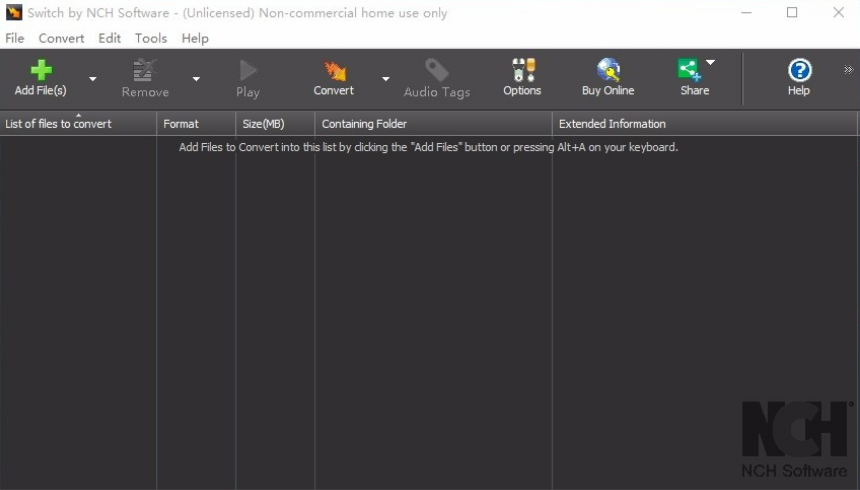
四、借助编辑程序
此外,Adobe Audition是一款功能全面的音频编辑软件。用户可以方便地导入OGG格式的文件,然后从输出选项中选择MP3格式,简单保存操作后即可完成格式的转换。同时,在转换过程中,软件还提供了多种音频优化选项,确保转换后的MP3音质更加出色。然而,软件的学习并不简单,初学者可能需要花费较多的时间去熟悉它的各种功能。再者,该软件对电脑性能要求较高,如果电脑配置不够强大,使用时可能会遇到运行缓慢的问题。
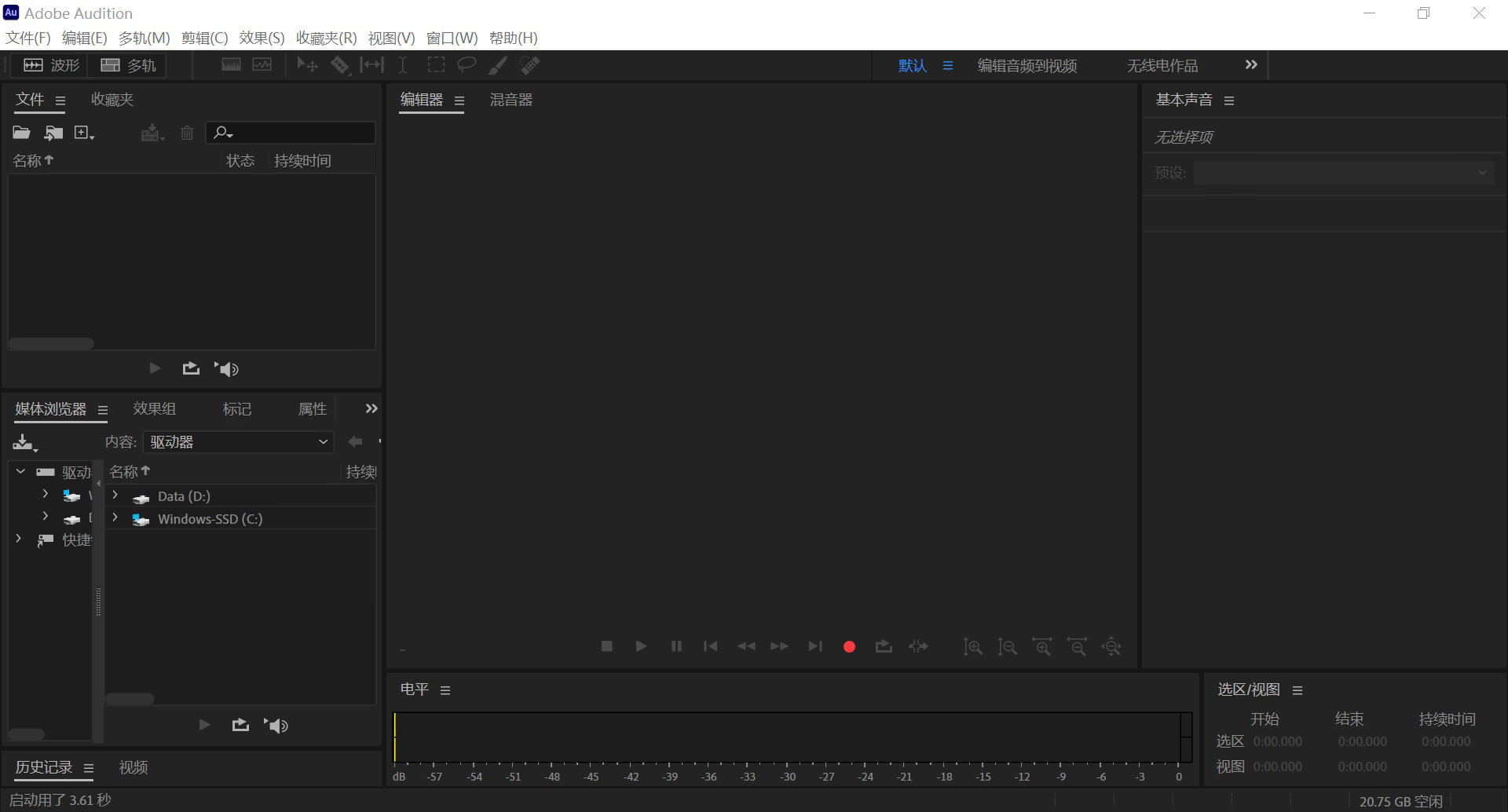
五、尝试媒体播放器
当然了,现在市面上的很多播放器支持多种视频和音频文件的播放,并且具备格式转换功能。只需在媒体菜单里选择转换或流媒体选项,同时把OGG文件添加进去,然后将输出格式指定为MP3,这种方式既不花钱又很高效。但是,如果说您对于所选播放器的菜单不熟悉,恐怕难以发现所有调整选项,这可能会对转换成MP3格式后的音质进行调整带来不便。
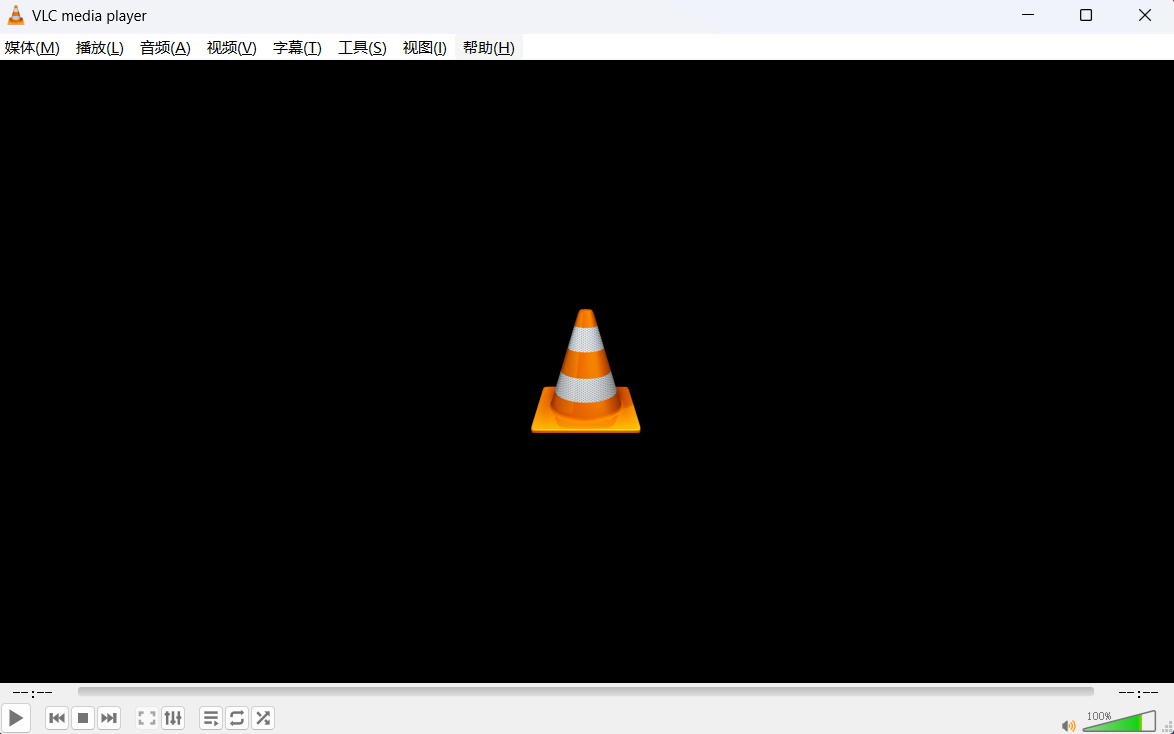
六、直接右击重命名
除了上面分享的五个方法以外,修改文件名称是最直接的转换格式方法,许多初学者会进行这一操作,但是在使用过程中会造成文件数据丢失,最终无法打开文件,因此务必在使用前备份文件。不过好在具体的操作比较简单,也就是说您仅需右击文件选择“重命名”选项,修改文件后缀为“.MP3”选项即可。

关于OGG转换成MP3可以使用的六个操作方法,小编就为大家分享到这里了,希望您在看完之后所遇到的问题都能够被解答。总体来看:在众多的音频格式中,OGG格式以其高品质和较小的文件体积,赢得了众多音乐爱好者和编辑者的青睐。但是,在某些特定场景或设备上,MP3格式以其广泛的兼容性和流畅性,成为了更为理想的选择。温馨提示:如果您在使用











